En esta sección aprenderá a como crear los Tipos de Traslados.
Pasos a seguir:
1. Para empezar Ingresaremos al Módulo de Inventarios, en Movimientos y Tipos de Traslado, nos aparecería una ventana como la siguiente:
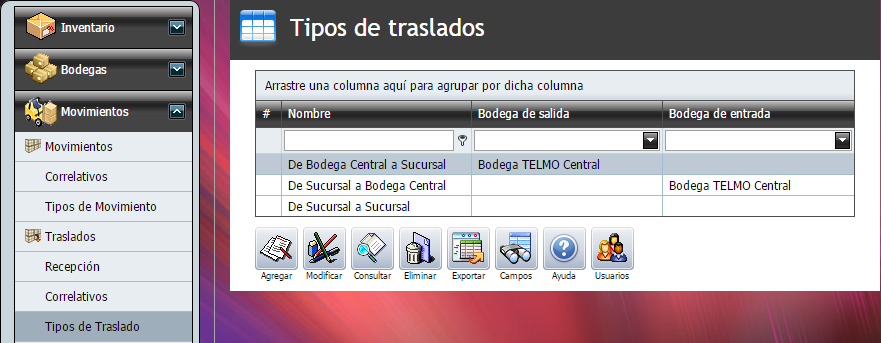
2. Damos un clic en el botón "Agregar".


3. Nos aparecerá la siguiente ventana:
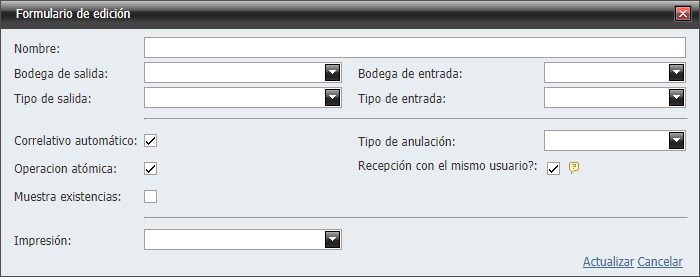
4. Ahora empezaremos a llenar los campos solicitados.
Formularios de edición (Tipos de Traslado):
Campo |
Descripción |
Nombre: |
Aquí asignaremos al nombre donde identificamos al Tipo de Traslado. |
Bodega de salida: |
Es la bodega de Origen de donde salen los productos para el traslado. |
Tipo de salida: |
Seleccionaremos Salida por Traslado (para más información ingrese a Tipos de Movimiento para obtener información detallada). |
Bodega de entrada: |
Es la bodega de Destino a donde llegaran los productos del traslado. |
Tipo de entrada: |
seleccionaremos Ingreso por Traslado (para más información ingrese a Tipos de Movimiento para obtener información detallada). |
Correlativo automático |
le colocaremos el chequecito, si el correlativo de traslado sera automático y si no se lo colocamos, tendrá que ingresar uno cada vez que utilice este Traslado. |
Operación atómica |
. |
4.1. Muestra existencias ![]() : al momento de crear el traslado, veremos las existencias del producto en la bodega de Origen y en la de Destino.
: al momento de crear el traslado, veremos las existencias del producto en la bodega de Origen y en la de Destino.

4.2. Formato Impresión: aquí colocaremos el nombre del formato de impresión para traslados. Si no se tiene uno, colocaremos por defecto "001".
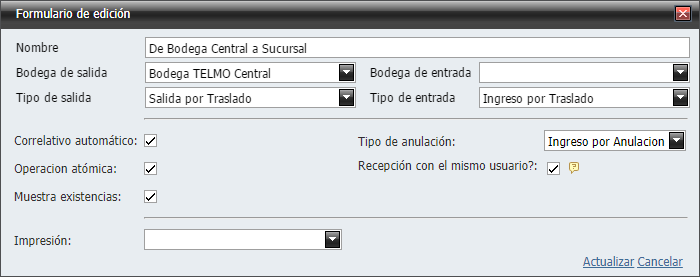
Campo |
Descripción |
Tipo de Anulación: |
Aquí seleccionaremos el Tipos de anulación del traslado. |
Recepción con el mismo usuario: |
Si esta opción no está marcada no permitirá a un mismo usuario generar una salida de inventario y al mismo tiempo aceptar la recepción aunque tenga permisos tanto en la bodega de salida como en la de entrada. Para esto deberá aceptar la recepción con otro usuario. |
5. Le damos un clic en Actualizar y de esta manera ya hemos creado un Tipo de Traslado.
Importante:
•Como puede observar en la siguiente imagen, hay tres tipos de Traslados. La diferencia esta que en el primero y en el segundo tipo de traslado se define la bodega de salida y en el otro la de entrada, esto se debe a que ya sabemos de antemano de donde saldrán los productos y a donde ingresaran.
•Pero en el tipo de traslado número tres (De Sucursal a Sucursal), aquí estamos dejando libre la selección de las bodegas de donde salen e ingresan los productos. Y estas son las diferencias entre una y otra.
•Por lo memos debe de crear el Tipo de Traslado "De Sucursal a Sucursal" para que pueda funcionar los traslados de mercadería.
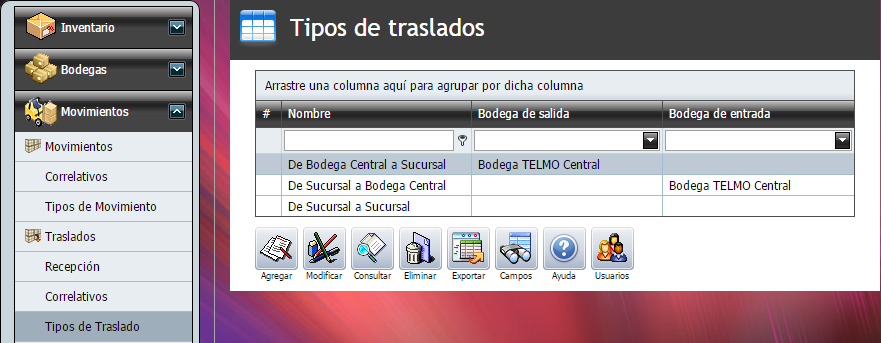
6. Ahora continuamos en Asignar Usuario a un Tipo de Traslado.